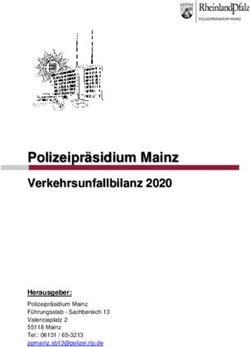Samera Benutzerhandbuch - September 2021 - Klar & Leiter GesbR Maria-Theresien-Straße 21 6020 Innsbruck
←
→
Transkription von Seiteninhalten
Wenn Ihr Browser die Seite nicht korrekt rendert, bitte, lesen Sie den Inhalt der Seite unten
samera September 2021
Inhaltsverzeichnis
1 Einleitung 1
2 Menüpunkte 2
2.1 Home . . . . . . . . . . . . . . . . . . . . . . . . . . . . . . . . . . . 2
2.2 Buchungen . . . . . . . . . . . . . . . . . . . . . . . . . . . . . . . . 3
2.2.1 Beschreibung . . . . . . . . . . . . . . . . . . . . . . . . . . 3
2.2.2 Typ . . . . . . . . . . . . . . . . . . . . . . . . . . . . . . . . 4
2.2.3 Buchungsansicht detailliert . . . . . . . . . . . . . . . . . . 4
2.3 Anfragen . . . . . . . . . . . . . . . . . . . . . . . . . . . . . . . . . 4
2.4 Bilder . . . . . . . . . . . . . . . . . . . . . . . . . . . . . . . . . . . 4
2.5 Chat . . . . . . . . . . . . . . . . . . . . . . . . . . . . . . . . . . . . 6
2.6 Preise . . . . . . . . . . . . . . . . . . . . . . . . . . . . . . . . . . . 7
2.6.1 Preislisten . . . . . . . . . . . . . . . . . . . . . . . . . . . . 8
2.6.2 Pauschalen . . . . . . . . . . . . . . . . . . . . . . . . . . . 8
2.6.3 Verfügbarkeiten . . . . . . . . . . . . . . . . . . . . . . . . . 8
2.6.4 Ab-/Bis-Preise . . . . . . . . . . . . . . . . . . . . . . . . . 9
2.6.5 Zusatzleistungen . . . . . . . . . . . . . . . . . . . . . . . . 9
2.6.6 Angebotsregeln . . . . . . . . . . . . . . . . . . . . . . . . . 9
2.6.7 Restplatzbörse . . . . . . . . . . . . . . . . . . . . . . . . . 10
2.6.8 Preissimulator . . . . . . . . . . . . . . . . . . . . . . . . . . 11
2.7 Konfiguration . . . . . . . . . . . . . . . . . . . . . . . . . . . . . . 12
2.7.1 Zimmerkategorien . . . . . . . . . . . . . . . . . . . . . . . 12
2.7.2 Verpflegungsarten . . . . . . . . . . . . . . . . . . . . . . . 13
2.7.3 Haustiere . . . . . . . . . . . . . . . . . . . . . . . . . . . . 13
2.7.4 Keywords . . . . . . . . . . . . . . . . . . . . . . . . . . . . 13
2.7.5 Tags . . . . . . . . . . . . . . . . . . . . . . . . . . . . . . . 14
2.7.6 Bildskalierungen . . . . . . . . . . . . . . . . . . . . . . . . 14
2.7.7 Benutzer . . . . . . . . . . . . . . . . . . . . . . . . . . . . . 14
Seite isamera September 2021
2.7.8 Anzahlungen . . . . . . . . . . . . . . . . . . . . . . . . . . 15
2.7.9 Integration . . . . . . . . . . . . . . . . . . . . . . . . . . . . 16
2.7.10 Chat Konfiguration . . . . . . . . . . . . . . . . . . . . . . . 16
2.7.11 Stornoschutz . . . . . . . . . . . . . . . . . . . . . . . . . . 16
2.7.12 Gutscheinvorlage . . . . . . . . . . . . . . . . . . . . . . . . 16
2.7.13 E-Mail . . . . . . . . . . . . . . . . . . . . . . . . . . . . . . 16
2.7.14 E-Mail Vorlagen . . . . . . . . . . . . . . . . . . . . . . . . . 17
2.7.15 Quellen . . . . . . . . . . . . . . . . . . . . . . . . . . . . . 18
2.7.16 Einstellungen . . . . . . . . . . . . . . . . . . . . . . . . . . 18
2.8 Cockpit . . . . . . . . . . . . . . . . . . . . . . . . . . . . . . . . . . 19
2.8.1 Übersicht Angebote . . . . . . . . . . . . . . . . . . . . . . 19
2.8.2 Aktuelles Angebot . . . . . . . . . . . . . . . . . . . . . . . 20
2.8.3 Cockpit Angebotserstellung detailliert . . . . . . . . . . . 24
2.8.4 Cockpit Buchung und Angebotsstornierung . . . . . . . . 26
2.8.5 Anzahlungsaufforderung stornieren . . . . . . . . . . . . . 28
2.8.6 Statistik . . . . . . . . . . . . . . . . . . . . . . . . . . . . . 29
2.8.7 Konfiguration . . . . . . . . . . . . . . . . . . . . . . . . . . 29
2.9 Gutscheine . . . . . . . . . . . . . . . . . . . . . . . . . . . . . . . . 29
2.10 Vorlagen . . . . . . . . . . . . . . . . . . . . . . . . . . . . . . . . . 30
2.10.1 Welche Vorlagen benötigen Sie und wo sind diese zu
hinterlegen? . . . . . . . . . . . . . . . . . . . . . . . . . . . 30
2.10.2 Konfiguration -> E-Mail-Vorlagen -> Mailkonfiguration . 31
2.10.3 Cockpit -> Konfiguration . . . . . . . . . . . . . . . . . . . 31
2.10.4 Konfiguration -> E-Mail-Vorlagen -> Blöcke verwalten . . 31
Seite iisamera September 2021
1 Einleitung
Die Dokumentation soll bei der Einführung in die samera Online Booking
Engine und das Rezeptionscockpit helfen. Sämtliche Standardeinstellungen
sind hier ausführlich beschrieben. samera kann als reine Online Booking Engine
oder in Verbindung mit dem Rezeptionscockpit verwendet werden. Für Ihre
Webagentur liegt zur Einbindung eine offene Integrationsdokumentation bereit.
Begriffe, Buttons, Funktionen:
• der rote Button Hilfe und Support ist immer am rechten Bildschirmrand
angedockt. Hier können Sie jederzeit Ihre Anfrage für unseren Support
deponieren. Alternativ versenden Sie eine E-Mail an support@samera.at.
Bitte geben Sie uns immer alle relevanten Parameter an. Was wurde einge-
stellt, was hat das bewirkt und welche Auswirkungen soll die Einstellung
haben? Am besten sind konkrete Beispiele mit Screenshots.
• Plus, Erstellen, Speichern, Liste: diese Buttons befinden sich oben rechts,
unterhalb der Menüleiste. Wenn Sie etwas erstellen, speichern Sie dies
bitte immer ab. Über den Button Liste kommen Sie zurück zur Übersicht.
Durch das Plus legen Sie beispielsweise eine neue Angebotsregel an oder
erstellen ein neues Angebot im Rezeptionscockpit.
• keine Eingabe und der Wert "0"haben unterschiedliche Auswirkungen.
Beispielsweise ist es bei den Pauschalen erforderlich einen Wert "0"bei
Erwachsener einzutragen und einen Wert bei Basispreis, der den Preis
ziehen soll. Ansonsten wäre die Pauschale nicht buchbar. Wenn Sie nicht
an ein PMS angebunden sind und bei den Verfügbarkeiten keine Eingabe
(=Feld ist nicht befüllt erfolgt ist, sind Sie buchbar! D.h. hier ist eine
manuelle Eingabe erforderlich, um wahllose Buchungen zu verhindern.
Seite 1samera September 2021
2 Menüpunkte
2.1 Home
Hier sehen Sie, wer sich aktuell mit welchem Browser auf Ihrer Homepage
befindet.
Abbildung 1: Home Übersicht
Seite 2samera September 2021
2.2 Buchungen
Abbildung 2: Buchungen Übersicht
2.2.1 Beschreibung
Von wem wurde die Buchung wann mit welcher Summe getätigt. Es gibt die
Möglichkeit, die Buchungen mit verschiedenen Parametern zu filtern. Dazu
werden die Datumsfelder und das Dropdown verwendet.
Eine Buchung kann folgenden Status haben:
• Bestätigt: Die Buchung wurde fehlerfrei durchgeführt. Der Gast hat eine
Buchungsbestätigung erhalten, die Zahlung wurde beim Gast abgebucht
und wird via Paymentprovider an das Hotel übermittelt.
• Zahlung abgebrochen: Der Gast befand sich bereits im Zahlprozess, hat
diesen aber dann nicht bis zum Ende durchgeführt.
• Status Fehler: Hier kann es verschiedene Ursachen haben. Eventuell konn-
te die Zahlung aufgrund eines Kreditkartenlimits nicht durchgeführt
werden oder es gab eine Überschneidung bei den Verfügbarkeiten.
• Bereit: Die Buchung muss manuell bestätigt oder abgelehnt werden.
• Abgelehnt: Bei der manuellen Ablehnung scheint dieser Status auf.
• Noch nicht bestätigt: samera wartet aktuell auf die Rückmeldung vom
Paymentprovider über die erfolgreiche oder abgelehnte Zahlung.
• Offen: Die angeforderte Zahlung wurde noch nicht beglichen.
Seite 3samera September 2021
2.2.2 Typ
Hier sehen Sie, ob es sich um eine Buchung oder einen Gutschein handelt.
2.2.3 Buchungsansicht detailliert
Sobald Sie auf den Namen klicken, öffnet sich die detaillierte Buchungsansicht.
Dort sind alle relevanten Pflichtfelder ausgefüllt zu sehen u.a. die Buchungs-
nummer, die Höhe der getätigten Anzahlung und die Personenzahl.
2.3 Anfragen
Hier sind alle über das Overlay gestellten Anfragen gesammelt. Sollte Ihr Inte-
grator das samera Anfrageformular auf der Website eingebaut haben, werden
auch diese Anfragen automatisch in das Anfragemanagement importier.
• Filter und Status: Sie können die Anfragen durch verschiedene Filter
auflisten lassen. Als Status gibt es folgende Aufteilungen: neue Anfrage,
Anfrage in Bearbeitung und geschlossene Anfrage. Beim Angebotsstatus
wird in vier Gruppen unterteilt: kein Angebot, Angebot erstellt, Direkt
Buchung erstellt und Buchung geleistet.
• Anfragedetail und Cockpit: Im Detail kann die Anfrage an sich selbst
oder einen anderen User zugewiesen werden. Via dem Button Ängebot
erstellen"gelangen Sie zu Ihrem Rezeptionscockpit und können dort die
entsprechende Bearbeitung vornehmen (siehe Cockpitbeschreibung). Nach
dem Versenden des Angebotes ändert sich der Status automatisch auf
geschlossen.
2.4 Bilder
Hier können alle benötigten Bilder, Symbolbilder und Zimmerskizzen hochge-
laden werden.
• Empfehlung unsererseits: Benennen Sie alle Bilder gleich von Anfang an,
somit erleichtern Sie sich zu einem späteren Zeitpunkt das Zuordnen.
• Fokus: Wenn Sie auf den gewünschten Bildausschnitt klicken, stellt sich
der Fokus (X und Y) automatisch ein. Diese Koordinaten können in Folge
dessen von Ihrem Integrator verwendet werden. Somit ist sichergestellt,
dass egal auf welchem Endgerät der User einsteigt, immer der gewünschte
Seite 4samera September 2021
Bildausschnitt zu sehen ist. Bitte oben rechts das Speichern nicht verges-
sen.
• Ordner: Durch + fügen Sie einen Ordner hinzu, den Sie beliebig benennen
können. Per drag and drop ziehen Sie die hochgeladenen Bilder über den
gewünschten Ordner, wird der Hintergrund grün, können Sie das Bild
loslassen und das Bild befindet sich an der gewünschten Stelle.
Abbildung 3: Übersicht
Abbildung 4: Bilder Ordner
Seite 5samera September 2021
Abbildung 5: Bilder Ordner
Abbildung 6: Medienpool
2.5 Chat
Die Chatfunktion muss durch die Webagentur eingebunden werden. Ein Beispiel
sehen Sie in Abbildung 7.
• Das Aktivieren bzw. Deaktivieren erfolgt ganz einfach durch den Button
(dieser wechselt zwischen rot = inaktiv und grün = aktiv). D.h. sollten
zu einem bestimmten Zeitpunkt z.B. keine Mitarbeiterkapazitäten zum
Seite 6samera September 2021
Chatten verfügbar sein, erfolgt die Deaktivierung durch einen Klick und
das Chat-Symbol wird nicht mehr auf Ihrer Webseite angezeigt.
• Es besteht die Möglichkeit Gäste auszuwählen und direkt über den Chat
anzuschreiben.
• Sobald Sie mit der Maus über einen Gast fahren, erkennen Sie die Zugriffe,
die Besuchsdauer und wann der letzte Zugriff war.
Abbildung 7: Chat Ansicht
2.6 Preise
Es gibt viele verschiedene Möglichkeiten die Preise in samera darzustellen.
Da dieses Thema sehr komplex ist, wird mit unserem Mitarbeiter in einem
gemeinsamen Gespräch erarbeitet, wie man am geschicktesten vorgeht. Meist
kommen dort verschiedenste Sonderfälle auf, die abgedeckt werden müssen.
Bitte bereiten Sie alle vorhandenen Preislisten zu diesem Termin vor.
• Zimmerpreise: durch das + können die Saisonskategorien angelegt wer-
den. Mehrere Saisonskategorien werden nur benötigt, wenn sich die Kin-
derkategorien ändern oder man die Preise einzeln (pro Saison) auf der
Homepage ausspielen möchte. Ansonsten ist eine Saisonskategorie mit
den verschiedenen Zeiträumen ausreichend. Wird das Haustier beispiels-
weise immer mit dem gleichen Preis berechnet? Dann gibt man diesen
hier einmal ein und dieses Feld ist in allen Saisonskategorien (Zeiträumen)
vorbefüllt. Kinderkategorien legen Sie auch hier fest. Handelt es sich um
Seite 7samera September 2021
einen Kinderfixpreis oder eine -ermäßigung? Ab wie viel Personen gilt ei-
ne Kinderermäßigung? Wenn diese pro Zimmerkategorie unterschiedlich
ist, kann die Einstellung dort über eine weitere Funktion erfolgen. Löschen
können Sie vergangene Saisonskategorien nicht, da Verknüpfungen mit
Buchungen bestehen.
• Saison hinzufügen: Wählen Sie die Kategorie aus, z.B. Winter, um im
Anschluss den Zeitraum zu definieren. Wichtig: es zählt die Nacht! Soll ein
Preis vom 23.12.2019 bis 02.01.2020 gültig sein, so gibt man beim Zeitraum
den Termin 23.12.2019 bis 01.01.2020 ein.
• Vorbefüllte Felder sind hier nun grau hinterlegt, setzen Sie das Häkchen
im kleinen Kästchen, können Werte verändert werden.
• Ändern sich Preise für die Zukunft nicht, können ganz einfach weitere
Zeiträume bei der gewünschten Saison hinzugefügt werden und man ist
umgehend buchbar.
2.6.1 Preislisten
können angelegt und über die Angebotsregeln zum Einsatz gebracht werden:
über die Aktion Preise ändern -> Preisliste verwenden. Somit können Sie
bestimmte Auswirkungen bewusst übersteuern.
2.6.2 Pauschalen
Benennen Sie die Pauschale, z.B. Altweibersommer in den Bergen. Mit dem
+ fügen Sie eine Pauschale hinzu. Dort ist das Einfüllen einer Überschrift
Pflicht. Die emotionale Beschreibung der Pauschale hilft beim Verkauf. Preis
anlegen: die Anzahl der Nächte, der Zeitraum, der Anreisetag - dies alles kann
hier definiert werden. Wichtig: die Pauschale ist nur buchbar, wenn ein Wert
hinterlegt ist.
2.6.3 Verfügbarkeiten
Ohne PMS warten Sie die Verfügbarkeiten händisch. Durch die Schnittstelle
zum PMS werden die Verfügbarkeiten automatisch importiert. Hier besteht für
beide Varianten die Möglichkeit mit verschiedenen Funktionen den Verkauf
gezielt zu steuern. Dies kann für alle Zimmer oder auch nur für ausgewählte
Unterkünfte erfolgen. Dazu gibt es folgende Varianten: Mindesaufenthalte,
Gesperrt, Anreisesperre, Abreisesperre. Am Ende der Seite befindet sich die
Schnelleingabe!
Seite 8samera September 2021
Abbildung 8: Verfügbarkeiten
Farbdarstellung: Dunkelgrün = ausreichend Verfügbarkeiten vorhanden, Grün =
Verfügbarkeiten vorhanden, Gelb = nicht mehr alle Zimmer dieser Kategorie vor-
handen, Orange = es wird kanpp, Hellrot = nur mehr minimale Verfügbarkeit,
Dunkelrot = keine Verfügbarkeiten vorhanden.
2.6.4 Ab-/Bis-Preise
Die berechneten Ab/Bis-Preise können hier gezielt übersteuert werden. Wird
ein Preis nicht manuell geändert, so wird der berechnete Preis verwendet. Die
Ab/Bis-Preise können für Zimmer und/oder Pauschalen gelten. Sie sollten
angepasst werden, wenn die Preiseingabe für die nächste Saison erfolgt bzw.
Änderungen eingetreten sind.
2.6.5 Zusatzleistungen
Alle möglichen Zusatzleistungen können hier perfekt abgebildet werden, um
Zusatzverkäufe bereits bei der Buchung zu steigern. D.h. Sie möchten eine
Flasche Champagner oder einen Blumenstrauß offerieren? Dann legen Sie die
Zusatzleistung mit Preis, Beschreibung und Bild an und im Buchungsprozess be-
kommt der Gast die Möglichkeit diese hinzuzufügen. Andere Zusatzleistungen
können beispielsweise Wellnessanwendungen sein.
2.6.6 Angebotsregeln
Ein großes und wichtiges Thema! Über die Angebotsregeln können viele Son-
derfälle abgebildet werden. Sie können jegliche Parameter mit einbeziehen. Egal
ob Anreisetag, Aufenthaltsdauer, Gäste, Zimmerkategorie, Zuschlag, Abschlag,
Seite 9samera September 2021
Minimumpreis, Buchung sperren, Anfrage und Buchung sperren, Tage schen-
ken... Zu beachten ist u.a. die Reihenfolge der Regeln, welche per Drag and
Drop verändert werden kann. Wie man diese Regeln am geschicktesten nutzt,
wird beim persönlichen Treffen ausgearbeitet.
2.6.7 Restplatzbörse
Nutzen Sie dieses Feature um Lücken anzubieten, egal ob mit oder ohne Ra-
battierung. Entweder Sie verwenden den regulären Zimmerpreis als Basispreis
oder übersteuern das ganze. Sie geben diese Angebote frei und nach Ablauf
scheinen sie automatisch nicht mehr auf der Webseite auf, dazu setzen Sie
das Häkchen bei "Verfügbarkeiten berücksichtigen". Wir empfehlen nicht mehr
verfügbare Angebote nicht zu löschen, so haben Sie zu einem späteren Zeit-
punkt schnellen Zugriff, müssen evtl. nur das Datum ändern und schon ist das
Restplatzangebot aktualisiert wieder online. Gerade bei Häusern mit mehreren
Zimmerkategorien ist dies sehr hilfreich.
Abbildung 9: Restplatzbörse
Seite 10samera September 2021
Abbildung 10: Restplatzangebot erstellen
2.6.8 Preissimulator
Alle Mitarbeiter haben Zugriff auf diese Funktion. D.h. man kann dem Gast
erklären wie sich der Preis zusammensetzt. Die für die Preiseingabe verant-
wortliche Person kann den Preissimulator sehr gut zur Selbstkontrolle nutzen.
Sollte es einmal vorkommen und etwas nicht stimmen, geben Sie die Parameter
im Preissimulator ein und in den allermeisten Fällen scheint dort die Antwort
auf. Man wird hier über einen Link zur Angebotsregel geführt und kann dieses
ggf. sofort anpassen. Bevor Sie den Support kontaktieren, nutzen Sie bitte den
Preissimulator.
Seite 11samera September 2021
Abbildung 11: Preissimulator
Abbildung 12: Preis simulieren
2.7 Konfiguration
2.7.1 Zimmerkategorien
Über das + wird die Zimmerkategorie hinzugefügt. Legen Sie den Namen des
Zimmers an. Der Code dient zur internen Verwendung, wird bspw. von der
Webagentur verwendet um eine Strukturierung vorzunehmen. Der Code könnte
DZ für Doppelzimmer sein, SUI für Suite, EZ für Einzelzimmer, PSUI für Pre-
miumsuite usw. Die Größe wird bitte mit Einheit, also m2 oder sqm angegeben.
Seite 12samera September 2021
Im Teaser wird die Kurzbeschreibung hinterlegt. Die Beschreibung dient für
die Detailseite, kann also durchaus ausführlicher sein. Die Mindestbelegung:
ab wie viel Personen kann das Zimmer gebucht werden? Die Maximumbele-
gung: wie viel Personen können maximal in diesem Zimmer untergebracht
werden? Die Standardbelegung dient zur Berechnung des Ab-Preises, ebenso
die Standardverpflegung (buchen die Gäste ein Appartement überwiegend
nur mit Frühstück, dann wird das Frühstück als Verpflegungsart als Standard
zur Berechnung des Ab-Preises verwendet). Nun werden die relevanten Me-
dien zugeordnet. Die Reihenfolge dieser kann jederzeit individuell über die
Pfeilfunktion verändert werden. Für Cockpituser: ebenfalls können Sie eine
interne Mindest- und Maximumbelegung definieren. D.h. es können intern über
das Cockpit Zimmer offeriert werden, die online auf Ihrer Homepage so nicht
buchbar wären. Ein Beispiel: die Minimumbelegung liegt bei 4 Personen, Sie
erhalten aber eine Anfrage für 2 Personen. Wenn die interne Mindestbelegung
nun niedriger eingestuft wurde, kann das Zimmer über das Cockpit für weniger
Personen angeboten werden. Das gleiche gilt für die Maximumbelegung.
2.7.2 Verpflegungsarten
hier ist es erforderlich den Namen und die Beschreibung anzulegen. Der Code
dient zur internen Verwendung für die Buchungsübertragung ins PMS. Es gibt
immer eine Standardverpflegungsart, z.B. Halbpension und evtl. zusätzlich
noch Frühstück. Löschen kann man die Standardverpflegungsart nicht. Wenn
Sie nun die Halbpension nicht mehr anbieten möchten und Frühstück wird zur
Standardverpflegungsart, dann benennen Sie die Halbpension in Frühstück um
und passen entsprechend Ihre Preise an.
2.7.3 Haustiere
legen Sie alle Tiere an, bei denen Sie die Beherbergung erlauben.
2.7.4 Keywords
eine Funktion die hilfreich bei Begriffen ist, die sich zum Beispiel in den
Zimmerbeschreibungen oft wiederholen. Legen Sie das Keyword an und fügen
Sie einmalig die Beschreibung hinzu. Immer wenn der Gast mit der Maus über
das Keyword fährt, erscheint die Beschreibung. Beispiele können sein: Stockbett,
Hund, Stornoschutz, Boxspringbett, Ausziehcouch, u.v.m.. Diese Funktion muss
Ihr Integrator einbauen.
Seite 13samera September 2021
Abbildung 13: Keywords
2.7.5 Tags
zum Kennzeichnen in der Webintegration, z.B. Kategorien, Pauschalen, Rest-
platzbörse. Diese Funktion muss Ihr Integrator berücksichtigen.
Abbildung 14: Tags
2.7.6 Bildskalierungen
Aufgabe der Webagentur
2.7.7 Benutzer
legen Sie die Benutzer mit den erlaubten Zugriffen an. Die E-Mail wird aus-
schließlich zum Anlegen des Users benötigt und nicht von uns verwendet.
Benutzer können nicht gelöscht werden, weil im Hintergrund Dokumentationen
Seite 14samera September 2021
und Verknüpfungen aktiv sind. Im Benutzerdetail können Sie die Rechte verwal-
ten und benutzer inaktiv setzen, sollte er aus dem Unternehmen ausscheiden.
Abbildung 15: Benutzerrechte
2.7.8 Anzahlungen
bestimmen Sie die Höhe der Anzahlung für Onlinebuchungen über einen
Prozentsatz. Es können Unterschiede über die Höhe der Anzahlung gemacht
werden, wenn es sich um kurz- oder langfristige Buchungen handelt; dies
erfolgt über die Ab Tage vor Anreise Funktion.
Seite 15samera September 2021
Abbildung 16: Anzahlungen für Onlinebuchungen
2.7.9 Integration
hier sind Ihr PMS oder der Schnittstellenanbieter und Ihr Paymentprovider
angebunden.
2.7.10 Chat Konfiguration
diese bezieht sich auf den Chat. Hinterlegen Sie einen Begrüßungstext und auch
eine Meldung für den Fall, dass der Chat inaktiv ist.
2.7.11 Stornoschutz
2.7.12 Gutscheinvorlage
Die Gutscheinvorlage wird mit Hilfe unseres Supports erstellt.
Pro Template ist bitte folgendes bereit zu stellen: PDF Blanko (ohne Titel, Text,
Preis, Code); PDF mit Beispielbefüllung (mit Titel, Text, Preis, Code); Schriftarten
im ttf/otf Format für Titel, Text, Preis, Code; Beschreibung welche Schriftart,
Schriftschnitt, Schriftgröße und Farbe bei den Feldern Titel, Text, Preis und
Code verwendet wurde; Absender Name und E-Mail, Betreff und Text für das
Mail, das zum Kunden gesendet wird in allen Sprachen
Übergreifend benötigen wir dann noch folgendes: Standardtitel für die Befül-
lung der Konfigurationsseite des Gutscheins in allen Sprachen; Standardtext für
die Befüllung der Konfigurationsseite des Gutscheins in allen Sprachen
2.7.13 E-Mail
Mailkonfiguration -> fügen Sie einen Betreff für die Anfrage und Buchung ein.
Mit diesem Betreff erhalten Sie in Zukunft die Nachrichten in Ihrem Posteingang.
Seite 16samera September 2021
Anzahlungssystem -> verwenden Sie die Platzhalter um die entsprechenden
Texte zu verfassen.
2.7.14 E-Mail Vorlagen
Vorlagen: hier sind alle Vorlagen für das Rezeptionscockpit hinterlegt. Mit +
können Sie neue Vorlagen für die Mails hinzufügen. Hier befinden sich dann
Angebote, Buchungsbestätigung, Buchungsbestätigung mit Anzahlungsauffor-
derung, Anzahlungsbestätigung, Nachfassbrief und eine Vorlage für Nachrich-
ten, die über die Angebotslandingpage versendet werden. Ebenfalls erfassen
Sie hier die Pre- und Post-Stay-Mails. Die Vorlagen erarbeiten wir mit Ihnen
gemeinsam. Wenn vorhanden, ist ein Styleguide sehr hilfreich. Über die Ange-
botsvorlage, die dann über das Cockpit als Mail an den Gast versendet wird,
gelangt dieser dann auf die sogenannte Angebotslandingpage. Dort ist dann
der Warenkorb mit den Angeboten vorbefüllt und bereit zum Buchen.
Abbildung 17: Mailvorlage
• Stile verwalten:
• Blöcke verwalten: hier werden in beliebig vielen Sprachen Textblöcke abge-
speichert. Mit + können Sie Blöcke hinzufügen und benennen. Danach von
links per Drag and Drop das Textfeld herüberziehen und wunschgemäß
befüllen.
Seite 17samera September 2021
Abbildung 18: Textblöcke erstellen
• Mailkonfiguration für Buchungen: ordnen Sie die gewünschte Vorlage für
die Buchungsbestätigung pro Sprache zu.
• Mailkonfiguration vor/nach dem Aufenthalt: über das + fügen Sie ge-
wöhnlich zwei Konfigurationen hinzu. Über den Typ wählen Sie einmal
"vor dem Aufenthaltünd bei der zweiten Konfiguration "nach dem Aufent-
haltäus. Bestimmen Sie die Tage, wann der Versand der entsprechenden
E-Mail erfolgen soll und ordnen Sie die gewünschte Vorlage pro Sprache
hinzu. Alle Gäste die über samera gebucht haben, erhalten nun vor und
nach dem Aufenthalt eine Nachricht.
2.7.15 Quellen
Wie wurde mein Gast auf mich aufmerksam? Hier können beliebige Quel-
len angelegt und über die Statistik ausgewertet werden. Eine Hilfe für Ihre
Marketingabteilung.
2.7.16 Einstellungen
Hinterlegen Sie den Unterkunftsnamen und die allgemeine E-Mailadresse. Der
Access Key wird von uns zugeordnet. Im Angebotskonfigurator definieren Sie,
ab wann der Erwachsenenpreis herangezogen werden soll, wie viel Erwachsene
Standardmäßig im Zimmer sind, wie viele Kinder max. im Zimmer unterge-
bracht werden können und die Standardanzahl der Nächte. Bitte nehmen Sie
ebenfalls die Spracheinstellungen vor.
Seite 18samera September 2021
Abbildung 19: Einstellungen
2.8 Cockpit
2.8.1 Übersicht Angebote
Hier sind alle Angebote hinterlegt. Bei telefonischen Anfragen empfiehlt es
sich die Suchfunktion zu verwenden. Entweder über die Angebots-ID oder den
Namen des Gastes finden Sie das Angebot rasch.
Abbildung 20: Cockpit Übersicht
Seite 19samera September 2021
2.8.2 Aktuelles Angebot
Klicken Sie aktuelles Angebot oder bei Übersicht Angebote das +. Nun ist
die Angebotserstellung möglich. Nicht buchbare Angebote = Sie können bspw.
Zimmer anbieten, obwohl die Mindestbelegung nicht ausreichend ist; Sperren
ignorieren = hier können die Angebotsregeln "nicht anfragen und nicht bu-
chen"übersteuert werden, Kontingente berücksichtigen = es werden nur wirklich
verfügbare Zimmer in der mittleren Spalte aufscheinen. Im Anschluss können
Zimmer, Pauschalen, Restplatzangebote, Zusatzleistungen über Doppelklick
oder Drag and Drop hinzugefügt werden. Um verschiedene Varianten anbieten
zu können, wechselt man vom Reiter Gast zu Variante. Neue Variante anlegen
und los geht es mit der Änderung von Zeitraum, Personenzahl, Zimmer,...
Es können auch Zimmerwechsel angeboten werden (Screenshot zur Veran-
schaulichung einfügen). So kann auch die telefonische Preisauskunft erfolgen.
Um das Angebot zu versenden, bitte die Pflichtfelder ausfüllen -> Angebot
erstellen -> korrekte Vorlage auswählen -> E-Mail versenden. Wenn Sie sich
die Nachricht vor dem Versand anschauen wollen, wählen Sie den mittleren
Button Ë-Mail-Vorschauäus. Sollte der Gast umgehend buchen wollen, statt auf
Angebot erstellen bitte Angebot buchen klicken, im Anschluss auf Buchung
bestätigen.
Abbildung 21: Angebotserstellung
Seite 20samera September 2021
Abbildung 22: Angebotserstellung
Seite 21samera September 2021
Abbildung 23: Angebotsvarianten
Seite 22samera September 2021
Abbildung 24: Angebot erstellen
Seite 23samera September 2021
Abbildung 25: Angebotsmail
2.8.3 Cockpit Angebotserstellung detailliert
• Personen- und Zeitraumänderung: Es ist möglich, mehrere Zeiträume
anzubieten. Sollte während des Urlaubes eine Person ab- oder anreisen,
kann dies selbstverständlich auch berücksichtigt werden.
Abbildung 26: Änderung im Angebot
Seite 24samera September 2021
• Zimmerwechsel: Wenn Sie einen Zimmerwechsel offerieren wollen, geben
Sie alles in eine Variante. Zum Beispiel 3 Nächte im Doppelzimmer und
im direkten Anschluss 2 Nächte in der Suite.
Abbildung 27: Zimmerwechsel
• Pauschalen und Zusatzleistungen können jederzeit über Drag and Drop
oder Doppelklick hinzugefügt werden. Wechseln Sie dazu einfach in den
Reitern der mittleren Spalte hin und her.
Abbildung 28: Zusatzleistungen
Seite 25samera September 2021
2.8.4 Cockpit Buchung und Angebotsstornierung
• Sollte ein Gast sich melden und kein Interesse mehr an einer Buchung
haben, gehen Sie in das Detailangebot rein und nutzen den Button "Kein
Interesse". Damit verhindern Sie, dass der Gast einen Nachfasser erhält.
Außer der Nachfasser wurde aufgrund der Zeiteinstellung bereits versen-
det.
• Falls der Gast Sie kontaktiert, dass er seine Buchungsbestätigung nicht
erhalten hat, so können Sie den Versand in der Detailbuchung mit dem
grauen Button "Buchungsbestätigungërneut auslösen.
• Bei der Direktbuchung ohne Anzahlung wählen Sie als Vorlage die „nor-
male“ Reservierungsbestätigung in der jeweiligen Sprache
Solltet Sie bei der Direktbuchung oder auch beim Akzeptieren eines
Cockpitangebotes eine Anzahlung fordern wollen, so wird ein zusätzliches
Mailtemplate benötigt. Dieses nennt man beispielsweise: Reservierung
mit Anzahlungsaufforderung.
Setzen Sie eine normale Reservierungsbestätigung mit Buchungsblock auf
und zusätzlich ziehen Sie den Block Anzahlung von links rein. Danach
unter Cockpit->Konfiguration bei Anzahlung diese Mailtemplates bei den
gewünschten Sprachen verknüpfen. Hier können Sie auch definieren, wo
die Nachricht mit den fälligen Anzahlungen hin verschickt werden soll.
Weiters haben Sie die Möglichkeit zu entscheiden, ob Sie die Gastdaten
abfragen wollen oder nicht.
Sollen Sie eine Anzahlungsbestätigung versenden wollen, so können Sie
dafür ebenfalls ein Mailtemplate anlegen. Konfiguration->E-Mail Vorla-
gen.
Gehen in das Detailangebot, hier hätten Sie die Möglichkeit den Preis
noch zu ändern, falls Sie kurzfristig jemandem einen Rabatt gewähren
wollen. Oben rechts ist ein Button Angebot/Buchung erstellen zu sehen.
Im nächsten Schritt wählen Sie eine oder mehrere Varianten aus und
klicken auf erstellen. Ordnen Sie die Vorlage Reservierung mit Anzah-
lungsaufforderung zu. Klicken Sie nun in der rechten Spalte am Ende auf
Angebot buchen, werden Sie zur Aufforderungsseite weitergeleitet. Dort
fordern Sie die Anzahlung in Prozent oder einen fixen Betrag zu einem
Fälligkeitsdatum. Zum Abschluss nur mehr oben rechts auf „Buchung
bestätigen“. Im Cockpit unter Anzahlungen sehen Sie eine Auflistung mit
dem Anzahlungsbetrag, der Fälligkeit und dem Status.
Seite 26samera September 2021
Abbildung 29: Angebotsdetail mehrere Varianten
Abbildung 30: Varianten wählen
Seite 27samera September 2021
Abbildung 31: Anzahlung fordern
2.8.5 Anzahlungsaufforderung stornieren
• es möglich, eine Anzahlungsaufforderung zu stornieren, damit diese
nicht mehr als fällig bzw. überfällig aufscheint. Wenn ein Gast seine
Buchung storniert oder seine Anzahlung manuell leistet (bar vor Ort oder
via Banküberweisung), können Sie die Anzahlungsaufforderung in der
Detailseite mit dem roten Button Anzahlung stornieren entfernen. Bei der
Übersichtsseite verändert sich nun der Status in Anzahlung storniert.
Abbildung 32: Anzahlung stornieren
Seite 28samera September 2021
Abbildung 33: Anzahlung neuer Status
2.8.6 Statistik
Wie viele Angebote wurden von wem erstellt und gebucht? Ebenfalls sind hier
die Quellen aufgelistet.
2.8.7 Konfiguration
Definieren Sie, nach wie vielen Stunden die Nachfass-Email an den Gast versen-
det werden soll und ordnen die entsprechende Vorlage zu. Nachricht an den
Gast: ordnen Sie die Vorlage zu die Sie nutzen möchten.
2.9 Gutscheine
• Gutscheine können auf Ihrer Homepage vom Gast erstellt, bezahlt und
versendet werden. Auch die Benutzer haben die Möglichkeit, dies für den
Gast zu erledigen. Mit dem Download-Button können Sie den Gutschein
abspeichern und versenden.
• Über den Gutscheincode finden Sie den Vorgang rasch.
• Mit Tranksaktion buchen ist die Einlösung des Gutscheins möglich.
Seite 29samera September 2021
Abbildung 34: Gutscheintool
2.10 Vorlagen
2.10.1 Welche Vorlagen benötigen Sie und wo sind diese zu hinterlegen?
• Angebot Sommer
• Angebot Winter
• ggf. Angebot Reisebüro
• Reservierungsbestätigung für Onlinebuchungen
• Reservierungsbestätigung mit Anzahlungsaufforderung Cockpit
• Reservierungsbestätigung ohne Anzahlungsaufforderung Cockpit
• Nachfassmail für Angebote
• Nachricht Antwort an den Gast
• Anzahlungsbestätigung
• 1. Zahlungserinnerung
• 2. Zahlungserinnerung
• Pre-Stay Mail
• Post-Stay Mail
Seite 30samera September 2021
2.10.2 Konfiguration -> E-Mail-Vorlagen -> Mailkonfiguration
• Vorlagen für Buchungen: Reservierungsbestätigung für Onlinebuchungen
• Vor/Nach dem Aufenthalt: Pre- und Post-Stay-Mail mit Bestimmung des
Zeitpunktes (Tage)
2.10.3 Cockpit -> Konfiguration
• Nachfassen E-Mail-Vorlage: Nachfassmail Cockpit-Angebote inkl. Bestim-
mung des Zeitpunktes (Stunden)
• Nachricht Antwort an den Gast E-Mail-Vorlage: wenn in der Angebotslan-
dingpage ein Nachrichtenfeld zur Kommunikation mit dem Gast hinter-
legt ist
• Statistik: stellen Sie ein, an wen und wann die Cockpitstatistik versendet
werden soll.
• Anzahlungen: entscheiden Sie, ob Sie auch bei Cockpitbuchungen die
Gastdaten abfragen wollen. Falls ja, setzen Sie das Häkchen bei Namen-
/Geburtstage erforderlich. Die fälligen Zahlungen erhalten Sie tagesaktuell
automatisch per Mail zugestellt. Hinterlegen Sie eine oder mehrere E-Mail-
Adressen. Bei Direktbuchungen mit Anzahlungen ordnen Sie die Vorlage
Reservierungsbestätigung mit Anzahlungsaufforderung zu. Bei Direkt-
buchungen ohne Anzahlungen ist die Reservierungsbestätigung ohne
Anzahlungsaufforderung hinzuzufügen. Weiters sind die Anzahlungs-
bestätigungen zu verknüpfen und die 1. und 2. Zahlungserinnerung zu
hinterlegen.
2.10.4 Konfiguration -> E-Mail-Vorlagen -> Blöcke verwalten
• Textblöcke, Tabellenblöcke, Bilder- und Textkombinationen
Seite 31Sie können auch lesen